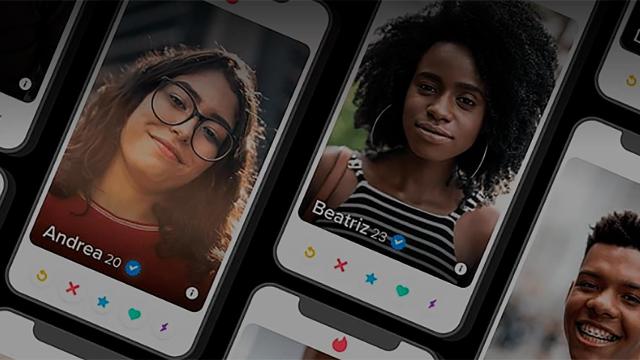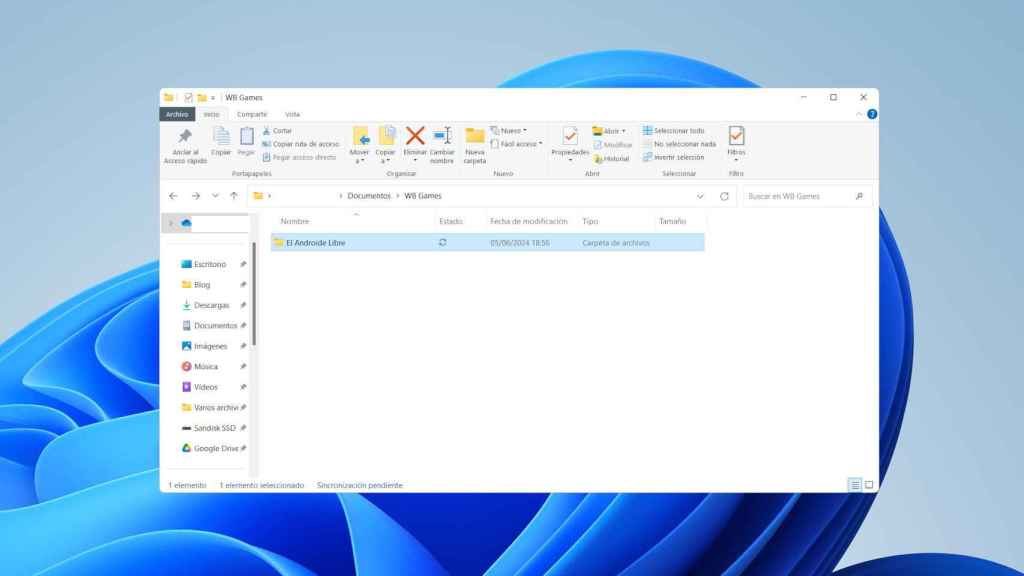
El clásico Explorador de Archivos de Windows 10 se puede usar en Windows 11 El Androide Libre
El sencillo truco para recuperar el mejor explorador de archivos de Windows, sin tener que instalar nada
El explorador de archivos de Windows 10 sigue estando disponible en Windows 11, aunque Microsoft lo haya ocultado.
5 junio, 2024 19:10Este es un año de cambios para Windows 11, que dará el salto a la plataforma Copilot+ PC con nuevos procesadores y funciones de IA avanzada. Sin embargo, no todos los cambios que ha hecho Windows 11 son necesariamente a mejor, y muchos usuarios se quejan de la eliminación de opciones y funciones sin motivo aparente.
Uno de los cambios más polémicos está en el Explorador de Archivos, una de las partes más usadas de Windows pero que con la versión 11 recibió algo más que un lavado de cara. No sólo cambió a un diseño simplificado que eliminó acceso a funciones básicas, sino que cambió aspectos como el menú que aparece cuando hacemos clic derecho.
Microsoft sigue lanzando actualizaciones, algunas que eliminan programas clásicos, pero esos problemas siguen sin ser solucionados; más bien añaden otros nuevos. Por ejemplo, recientemente los usuarios se encontraron con que el Explorador de Archivos ya no permite arrastrar hacia y desde la barra de direcciones. Antes, podíamos arrastrar direcciones de carpetas o archivos directamente a la barra del Explorador y este las abría; algo que ya no hace, por alguna extraña razón.
La buena noticia es que podemos recuperar esas y otras funciones clásicas de una manera muy sencilla: usando el Explorador de Archivos de Windows 10. Aunque parezca confuso, en realidad es muy simple: Microsoft no ha eliminado el programa original de las instalaciones de Windows 11, de nuevo por alguna extraña razón (es un sentimiento común con Microsoft).
El Explorador de Archivos de Windows 10 mantiene todas las funciones que los usuarios se han acostumbrado a tener durante la última década. El menú de clic derecho es el de siempre, con acceso a todas las funciones, en vez de tener que usar el nuevo que obliga a hacer más clics para encontrar la que queremos. También mantiene el mismo diseño, con el famoso ‘ribbon’ estrenado con Windows Vista, una hilera superior de botones con acceso a funciones básicas. Y sí, también nos permite arrastrar a la barra de direcciones.
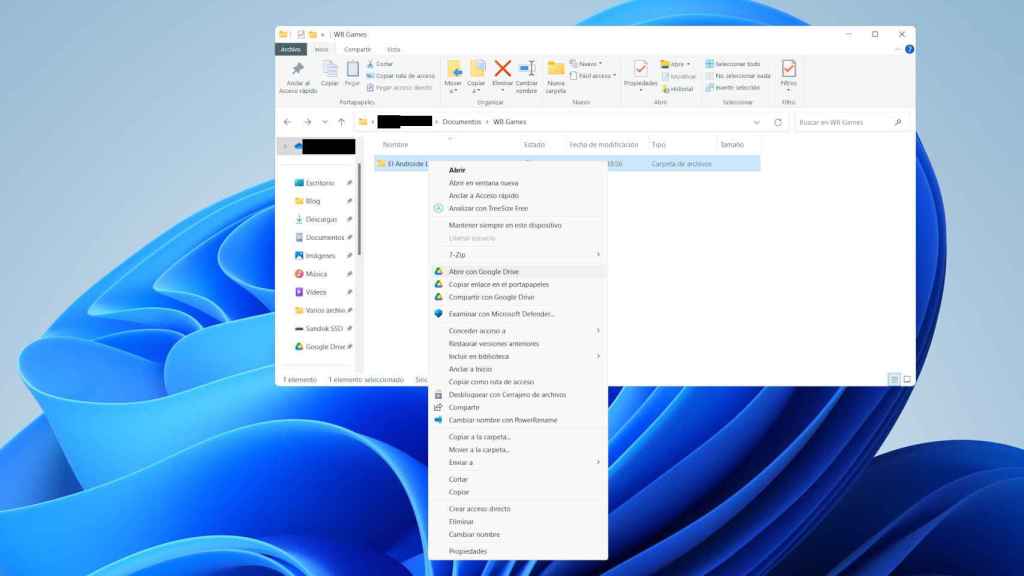
El viejo Explorador de Archivos de Windows incluye el menú de clic derecho clásico El Androide Libre
Para usar este Explorador de Archivos clásico, sólo tenemos que dar unos pasos. Primero, debemos abrir el menú Inicio y buscar “Panel de control”; lo abrimos, y en la ventana que se abrirá elegimos “Sistema y seguridad”. Por último, bajamos a la opción “Herramientas de Windows” y pulsamos en ella.
Se abrirá una ventana del Explorador con acceso a varias opciones; sin embargo, si nos fijamos a la izquierda tendremos la navegación con acceso a nuestras carpetas y discos como siempre; así que podemos usar este explorador como una app independiente. De hecho, podemos tener el explorador nuevo y el viejo juntos al mismo tiempo sin problemas.